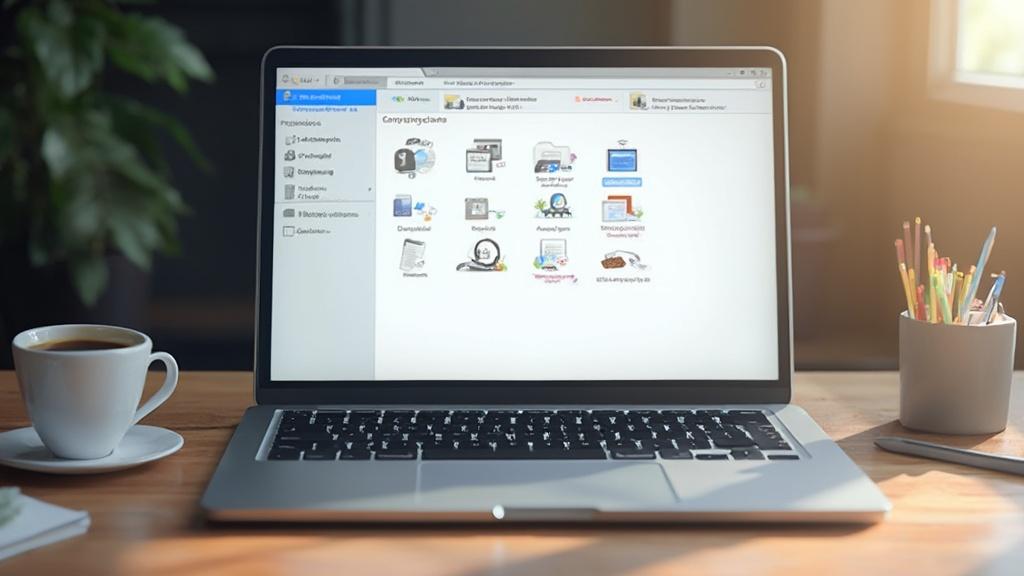🤖 En bref :
Cet article explique comment retrouver ses fichiers téléchargés sur différents systèmes d’exploitation et navigateurs web. Voici les points clés à retenir :
- Windows : dossier « Téléchargements » accessible via l’explorateur de fichiers
- Navigateurs : options dédiées pour gérer les téléchargements (Ctrl+J sur Chrome et Firefox)
- Smartphones : dossier « Downloads » sur Android, application « Fichiers » sur iOS
- Astuces : organiser ses dossiers, utiliser un gestionnaire de téléchargements et faire des sauvegardes régulières
Au programme de cet article : les joies du téléchargement ! Vous savez, cette sensation grisante quand vous cliquez sur ce petit bouton magique et que votre fichier se met à descendre du grand nuage d’Internet vers votre appareil. Mais ensuite, c’est le drame : où diable est passé ce fichu fichier ? Pas de panique, les amis ! Je vais vous guider dans les méandres de vos dossiers pour retrouver vos précieux téléchargements, que vous soyez sur Windows, Mac ou Android. Attachez vos ceintures, on part à l’aventure !
La quête du dossier perdu : Windows edition
Commençons par le plus répandu des systèmes d’exploitation : Windows. Que vous soyez sous Windows 10, 11 ou même une version plus ancienne (mais franchement, il serait temps de mettre à jour), le principe reste le même.
Par défaut, vos fichiers téléchargés atterrissent dans le dossier « Téléchargements ». Mais où se cache-t-il, ce fameux dossier ? Voici le chemin le plus courant :
C:\Utilisateurs\VotreNomD’Utilisateur\Téléchargements
Mais attendez, j’ai une astuce de pro pour vous ! Si vous êtes sous Windows 10 ou 11, il existe une méthode ultra rapide pour retrouver vos téléchargements récents :
- Ouvrez l’explorateur de fichiers
- Cliquez sur « Accès rapide » dans le volet de gauche
- Admirez la section « Fichiers récents » où se trouve probablement votre dernier téléchargement
Pratique, non ? C’est comme avoir un assistant personnel qui range vos affaires… sauf que c’est vous qui faites tout le boulot en réalité. Mais bon, on va dire que c’est l’intention qui compte !
Safari, Chrome, Firefox : le trio infernal des navigateurs
Maintenant, parlons un peu des navigateurs. Ces petits malins ont parfois leurs propres idées sur l’endroit où ranger vos téléchargements. Voici comment les dompter :
Google Chrome
Chrome, mon fidèle compagnon de navigation nocturne (pour les recherches de recettes de pizza, bien sûr). Pour trouver vos téléchargements :
- Appuyez sur Ctrl + J
- Ou cliquez sur le menu (les trois petits points verticaux) > Plus d’outils > Téléchargements
Vous voulez changer l’emplacement par défaut ? Allez dans les paramètres, cherchez la section « Téléchargements » et cliquez sur « Modifier ». Simple comme bonjour !
Mozilla Firefox
Firefox, le renard qui aime cacher vos fichiers. Pour les débusquer :
- Appuyez sur Ctrl + J
- Ou cliquez sur le bouton de menu (les trois barres horizontales) > Téléchargements
Pour changer le dossier de destination, allez dans les Options > Général > Téléchargements. C’est presque aussi facile que de changer la cartouche d’encre de l’imprimante du bureau… presque.
Safari
Pour les aficionados de la pomme, voici comment retrouver vos téléchargements dans Safari :
- Cliquez sur le bouton des téléchargements (la petite flèche vers le bas) dans la barre d’outils
- Ou allez dans le menu Fenêtre > Téléchargements
Pour modifier l’emplacement par défaut, direction les Préférences > Général > Enregistrer les fichiers téléchargés sur. C’est aussi simple que de faire un café… enfin, si vous avez une machine automatique.

Android et iOS : quand votre smartphone joue à cache-cache
Le sujet du moment : les smartphones ! Ces petits bijoux de technologie qui nous rendent la vie plus facile… sauf quand il s’agit de retrouver nos fichiers. Mais ne vous inquiétez pas, j’ai la solution !
Sur Android, c’est plutôt simple. La plupart du temps, vos téléchargements se trouvent dans un dossier appelé… vous l’aurez deviné : « Téléchargements » ou « Downloads ». Révolutionnaire, n’est-ce pas ? Vous pouvez y accéder via l’explorateur de fichiers de votre téléphone. Si vous ne le trouvez pas, c’est peut-être que vous avez trop de jeux installés. Je dis ça, je ne dis rien…
Pour iOS, c’est une autre paire de manches. Jusqu’à iOS 10, il n’y avait pas vraiment de dossier de téléchargements centralisé. Les fichiers étaient dispersés dans différentes applications comme un troupeau de chats effarouchés. Mais depuis iOS 11, nous avons enfin une application « Fichiers ». C’est un peu comme si Apple avait découvert l’explorateur de fichiers en 2017. Mieux vaut tard que jamais, comme on dit !
| Système | Emplacement par défaut | Astuce |
|---|---|---|
| Windows | C:\Utilisateurs\VotreNom\Téléchargements | Utilisez « Accès rapide » |
| Android | Dossier « Téléchargements » ou « Downloads » | Utilisez l’explorateur de fichiers |
| iOS | Application « Fichiers » | Cherchez dans les différentes applications |
Astuces de geek pour ne plus jamais perdre un fichier
Bon, maintenant que vous savez où chercher vos téléchargements, voici quelques astuces de pro pour éviter de les perdre à l’avenir. Après tout, je ne suis pas devenu un geek invétéré en cliquant au hasard sur mon écran (quoique…).
Au départ, organisez vos dossiers. Je sais, ça fait mal, mais c’est comme ranger sa chambre : une fois que c’est fait, on se sent mieux. Créez des sous-dossiers par catégorie : documents, images, musique, etc. C’est un peu comme trier ses Lego par couleur, mais en moins fun.
Deuxièmement, utilisez un gestionnaire de téléchargements. Des logiciels comme JDownloader peuvent vous aider à organiser vos téléchargements et même à reprendre ceux qui ont été interrompus. C’est comme avoir un assistant personnel, mais sans avoir à partager votre café.
Troisièmement, faites des sauvegardes régulières. Que ce soit sur un disque dur externe ou dans le cloud, assurez-vous d’avoir une copie de vos fichiers notables. C’est un peu comme faire des photocopies de sa carte d’identité, sauf que c’est légal et vraiment utile.
Enfin, n’oubliez pas de vérifier régulièrement l’espace disponible sur votre appareil. Rien de pire que de ne pas pouvoir télécharger le dernier épisode de votre série préférée parce que votre disque dur est plein de mèmes de chats.
En suivant ces conseils, vous deviendrez un maître dans l’art de retrouver vos téléchargements. Et qui sait, peut-être même que vous retrouverez ce fichier important que vous cherchez depuis des mois. Ou peut-être pas. Mais au moins, vous aurez l’air cool en parlant de dossiers et de gestionnaires de téléchargements lors de votre prochaine soirée pizza entre geeks !